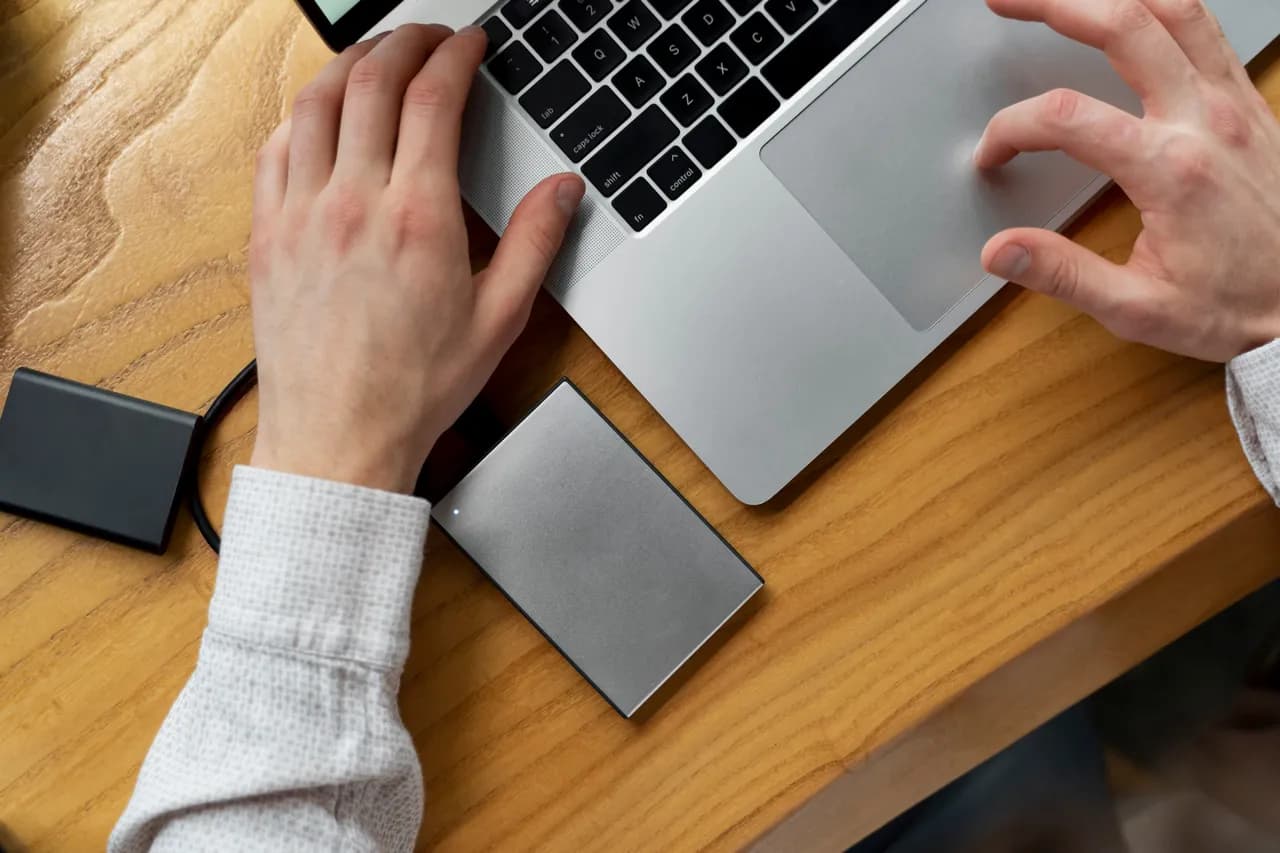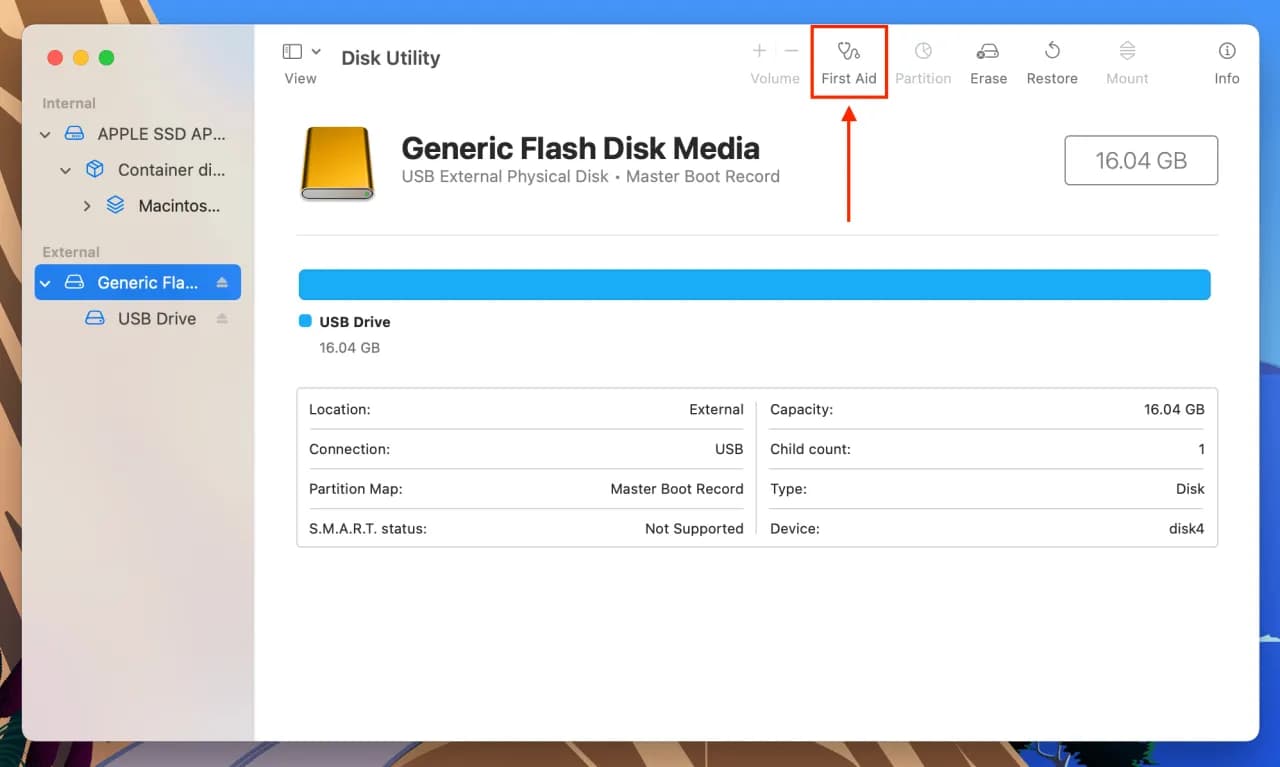Przenoszenie plików z tabletu na pendrive może wydawać się skomplikowane, ale w rzeczywistości jest to prosty proces, który można wykonać na kilka sposobów. Dzięki temu możesz łatwo przenosić zdjęcia, dokumenty czy filmy, aby mieć je zawsze pod ręką lub udostępnić innym.
W tym artykule dowiesz się, jak krok po kroku przenieść pliki z tabletu na pendrive, zarówno za pomocą kabla, jak i bezprzewodowo. Dodatkowo znajdziesz porady, jak rozwiązać najczęstsze problemy, takie jak brak wykrywania pendrive'a, oraz jakie narzędzia i aplikacje mogą Ci w tym pomóc.
Kluczowe wnioski:- Do przenoszenia plików z tabletu na pendrive możesz użyć adaptera OTG lub komputera jako pośrednika.
- W przypadku tabletów z Androidem wystarczy menadżer plików, aby skopiować i wkleić dane.
- Jeśli pendrive nie jest wykrywany, sprawdź kompatybilność i upewnij się, że używasz odpowiedniego adaptera.
- Alternatywnie możesz skorzystać z aplikacji do transferu bezprzewodowego lub chmury.
- Rozwiązywanie problemów z wykrywaniem pendrive'a często wymaga aktualizacji oprogramowania lub zmiany ustawień tabletu.
Jak podłączyć pendrive do tabletu – proste metody
Podłączenie pendrive'a do tabletu jest łatwiejsze, niż myślisz. Najpopularniejszą metodą jest użycie adaptera OTG, który pozwala na bezpośrednie połączenie pendrive'a z tabletem. Wystarczy podłączyć adapter do portu USB-C lub microUSB w tablecie, a następnie wpiąć pendrive.
Jeśli nie masz adaptera OTG, możesz skorzystać z bezprzewodowych opcji. Niektóre tablety i pendrive'y obsługują technologię Wi-Fi Direct, która umożliwia transfer plików bez kabli. To świetne rozwiązanie dla osób, które chcą uniknąć dodatkowych akcesoriów.
Podłączenie pendrive'a przez adapter OTG – krok po kroku
Aby podłączyć pendrive do tabletu za pomocą adaptera OTG, wykonaj kilka prostych kroków. Najpierw upewnij się, że masz odpowiedni adapter OTG, który pasuje do portu w tablecie. Następnie podłącz pendrive do adaptera i wpięcie go do tabletu.- Adapter OTG kompatybilny z portem tabletu (USB-C lub microUSB)
- Pendrive sformatowany w systemie FAT32 lub exFAT
- Tablet z obsługą funkcji OTG (sprawdź w specyfikacji)
Jak przenieść pliki z tabletu na pendrive – instrukcja
Przenoszenie plików z tabletu na pendrive to proces, który zajmuje tylko kilka minut. Najpierw otwórz menadżer plików na tablecie i wybierz pliki, które chcesz przenieść. Możesz zaznaczyć kilka plików naraz, aby zaoszczędzić czas.
Po zaznaczeniu plików, wybierz opcję kopiuj, a następnie przejdź do folderu pendrive'a. Wklej pliki do wybranego folderu, a proces transferu rozpocznie się automatycznie. Pamiętaj, aby nie odłączać pendrive'a podczas przenoszenia danych.
Przenoszenie plików na Android – szczegółowy przewodnik
Na tabletach z systemem Android przenoszenie plików jest jeszcze prostsze. Wbudowany menadżer plików pozwala na łatwe przeglądanie i kopiowanie danych. Wystarczy otworzyć aplikację, wybrać pliki i przenieść je do folderu pendrive'a.
Jeśli pendrive nie jest widoczny w menadżerze plików, sprawdź, czy jest poprawnie podłączony. Czasami konieczne może być sformatowanie pendrive'a w odpowiednim systemie plików, aby tablet mógł go rozpoznać.
| Menadżer plików | Funkcje |
| Google Files | Prosty interfejs, integracja z chmurą |
| ES File Explorer | Zaawansowane opcje zarządzania plikami |
| Solid Explorer | Obsługa wielu formatów plików |
Czytaj więcej: Jak pobrać WinRAR: proste kroki, aby zainstalować ten niezastąpiony program
Jak rozwiązać problemy z wykrywaniem pendrive'a – porady
Jeśli pendrive nie jest wykrywany przez tablet, nie panikuj. Często problem wynika z niekompatybilności systemu plików lub braku aktualizacji oprogramowania. Sprawdź, czy pendrive jest sformatowany w systemie FAT32 lub exFAT, które są obsługiwane przez większość tabletów.
Innym częstym problemem jest uszkodzony adapter OTG lub port USB w tablecie. Spróbuj podłączyć pendrive do innego urządzenia, aby wykluczyć awarię sprzętu. Jeśli pendrive działa na innym urządzeniu, problem może leżeć w ustawieniach tabletu.
Alternatywne metody przenoszenia plików – bezprzewodowe opcje

Jeśli nie chcesz używać kabli, istnieją bezprzewodowe metody przenoszenia plików. Aplikacje takie jak SHAREit lub Send Anywhere pozwalają na szybki transfer danych między urządzeniami za pomocą Wi-Fi. To wygodne rozwiązanie, zwłaszcza gdy nie masz pod ręką adaptera OTG.
Inną opcją jest wykorzystanie chmury, takiej jak Google Drive czy Dropbox. Wystarczy przesłać pliki do chmury z tabletu, a następnie pobrać je na komputer lub inne urządzenie. To idealne rozwiązanie dla osób, które często pracują na wielu urządzeniach.Najlepsze aplikacje do transferu plików – przegląd
Jeśli szukasz aplikacji do przenoszenia plików, warto wypróbować kilka sprawdzonych rozwiązań. SHAREit oferuje szybki transfer nawet dużych plików, a Send Anywhere zapewnia dodatkowe funkcje, takie jak generowanie kodów dostępu. Dla miłośników prostoty idealny będzie Xender, który działa bez konieczności rejestracji.
- SHAREit – szybki transfer dużych plików, obsługa wielu formatów
- Send Anywhere – generowanie kodów dostępu, wysoka bezpieczeństwo
- Xender – prosty interfejs, brak konieczności rejestracji
Bezprzewodowe metody przenoszenia plików – szybkie i wygodne
W artykule przedstawiliśmy alternatywne metody przenoszenia plików z tabletu na pendrive, które nie wymagają użycia kabli. Dzięki aplikacjom takim jak SHAREit, Send Anywhere czy Xender, możesz szybko i wygodnie przesyłać dane za pomocą Wi-Fi. To idealne rozwiązanie dla osób, które nie mają pod ręką adaptera OTG lub chcą uniknąć dodatkowych akcesoriów.
Omówiliśmy również problemy związane z wykrywaniem pendrive'a i podaliśmy praktyczne porady, jak je rozwiązać. Sprawdzenie systemu plików, aktualizacja oprogramowania czy restart tabletu to proste kroki, które mogą naprawić większość błędów. Dzięki temu przenoszenie plików staje się jeszcze bardziej bezproblemowe.
Warto również pamiętać o chmurze jako alternatywie dla tradycyjnych metod. Usługi takie jak Google Drive czy Dropbox pozwalają na łatwe przechowywanie i udostępnianie plików między różnymi urządzeniami, co jest szczególnie przydatne w przypadku pracy na wielu platformach.